Rediger navneservere for domene
Behold nettstedet og e-postadressen oppe og i gang ved å ha korrekte navneservere på domenet ditt. Du kan bytte navneserverne for domenene du har registrert hos GoDaddy, i GoDaddy-kontoen din. Det finnes alltid minst to navneservere for et domene, og når man bytter navneservere, blir stedet der du administrerer DNS, også byttet.
F.eks.: Hvis domenet bruker standard GoDaddy-navneservere, vil DNS-sonefilen være i GoDaddy-kontoen. Men hvis domenet bruker navneservere fra en annen leverandør, vil DNS-sonefilen være i den leverandørkontoen.
- Logg på GoDaddy-domeneporteføljen. (Trenger du hjelp med å logge på? Finn brukernavnet eller passordet ditt.)
- Velg et enkelt domene for å få tilgang til Domeneinnstillinger -siden.

- Velg DNS , og velg deretter Navneservere.
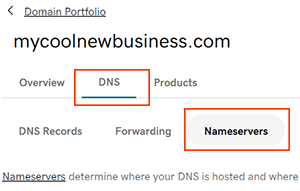
- Velg navneserverinnstillingen som passer best for deg:
- GoDaddy-navneservere (anbefalt): Vi oppdaterer domenet ditt til et sett av GoDaddy-navneservere, og du administrerer DNS i GoDaddy-kontoen din.
- Jeg vil bruke mine egne navneservere: Angi dine egendefinerte navneservere. Din DNS vil bli administrert andre steder og ikke her i GoDaddy-kontoen.
- Velg Lagre og deretter Fortsett for å fullføre oppdateringene dine.
- Domener med Domain Protection krever ytterligere identitetsbekreftelse. Hvis du har hatt totrinnsverifisering (2SV) aktivert i minst 24 timer, skriver du inn koden vi sendte via SMS, eller skriver inn koden fra autentiseringsappen din. Ellers angir du engangspassordet vi sendte til e-postadressen på GoDaddy-kontoen din.
De fleste DNS-oppdateringer trer i kraft i løpet av en time, men kan ta opptil 48 timer å oppdateres globalt.
Relaterte trinn
- Overfør domenet ditt til GoDaddy sin enkle og sikre administrering av DNS.
- Bruk GoDaddy standard navneservere og koble til et annet nettsted ved å endre A-posten din.
Mer informasjon
- Noen domener kan ha spesielle krav for navneserver-innstillinger.
- Hvis domenet ditt ikke er registrert eller hostet hos GoDaddy, kan du også administrere DNS hos oss ved å legge til DNS-hosting.